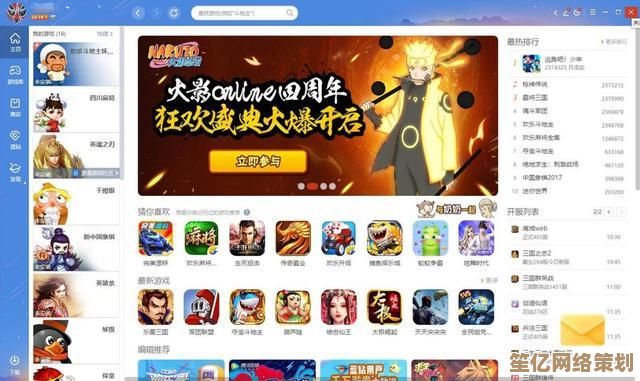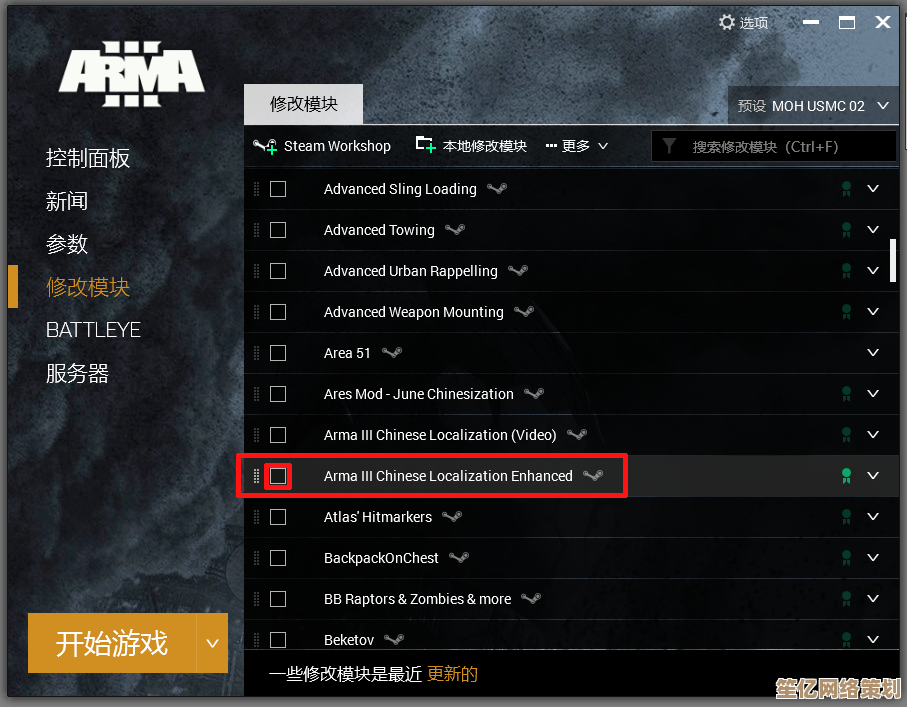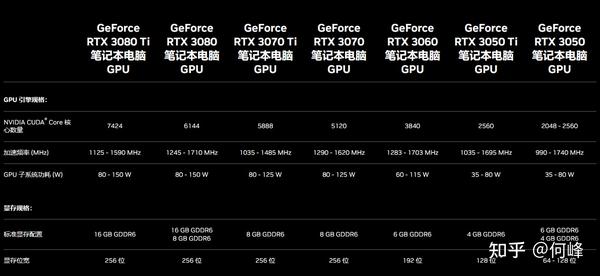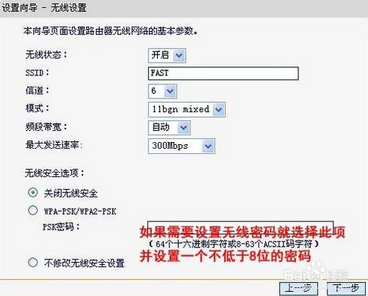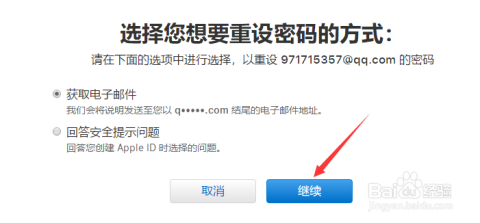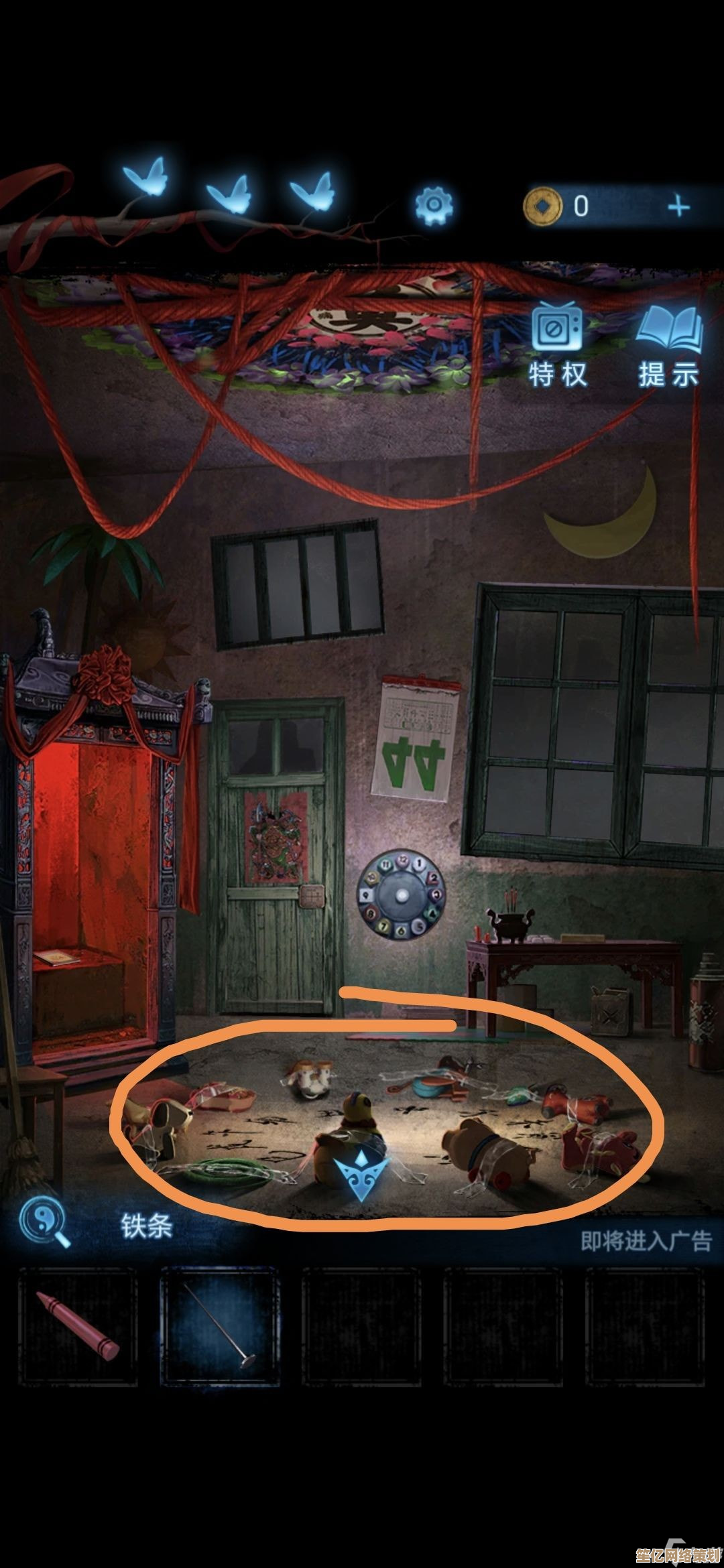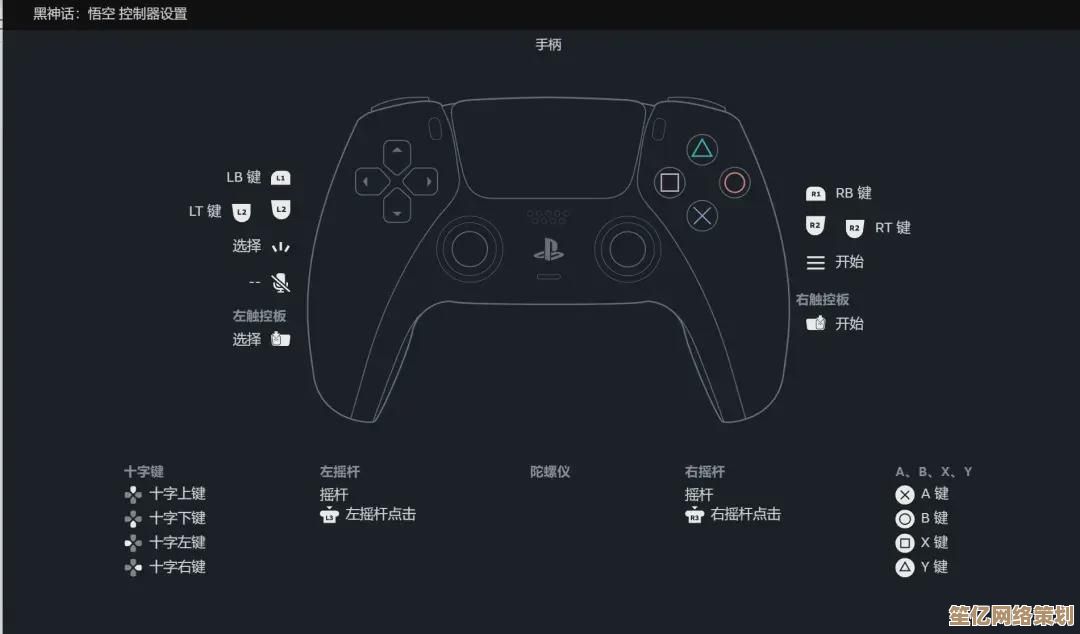路由器登录入口设置详解:轻松访问管理界面的步骤指南
- 问答
- 2025-09-27 07:01:58
- 2
轻松访问管理界面的步骤指南
我猜很多人可能连路由器背面都没仔细看过——那个贴满了小字、粘着灰尘的标签,上周帮朋友小张设置新路由器,他盯着我输入"192.168.0.1"时一脸茫然:"这串数字是网址?我昨天输到浏览器里还跳出来个购物网站!" 那一刻我才意识到,原来对很多人来说,进入自家路由器的管理后台,竟像破解摩斯密码般困难。
第一步:找到那扇"隐形门"(物理定位) 别笑,真的,我见过有人把光猫和路由器搞混,对着运营商设备戳了半天Reset键,先确认你操作的是那个带天线的黑盒子(或者白色小方砖),把它翻过来,底部标签藏着关键信息:
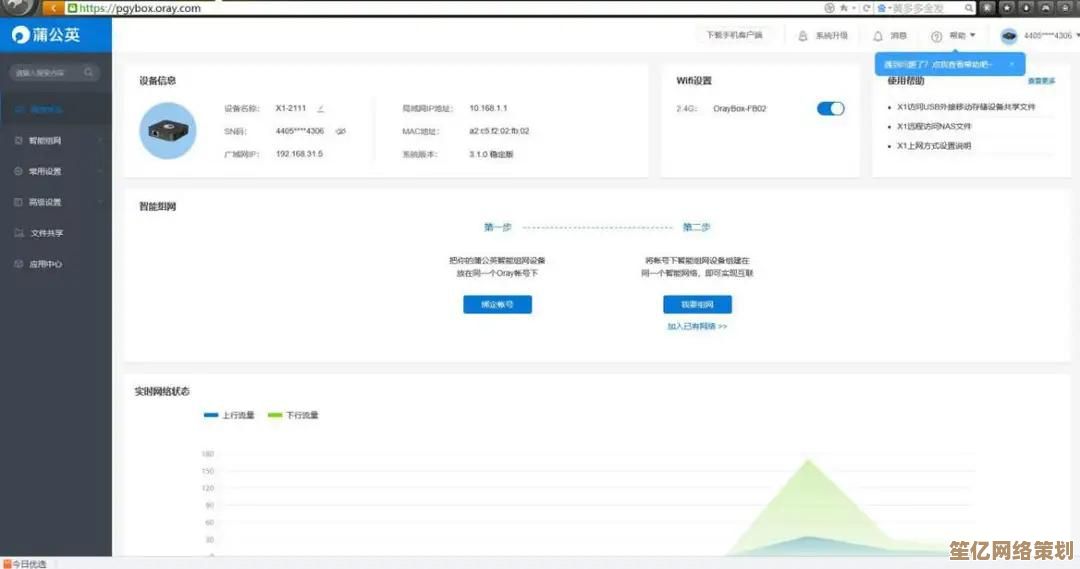
- 管理地址: 通常是
168.0.1、168.1.1或tplogin.cn这类域名(我那台老TP-Link就是后者,第一次见时还以为是钓鱼网站) - 默认用户名/密码: 大概率是
admin/admin或admin/password(小张的就是这个,他惊呼:"这么简单?那邻居不也能进来?" 我只好解释这密码进了局域网才能用)
第二步:建立"有线信任"(网络连接)
- 强烈建议插网线! 别偷懒用WiFi,去年有次我手贱在无线状态下升级固件,结果路由器重启瞬间WiFi断开,变砖了!找客服折腾了一下午才救活,用网线直连路由器的LAN口(黄色口)和电脑,稳如老狗。
- 检查本地连接: 右下角网络图标点开,确保显示"已连接"且是"网络"(不是"无网络访问"),有时Windows抽风会显示受限,重启电脑或禁用再启用网卡常能解决——这招我用了十年。
第三步:在浏览器里"对暗号"(登录操作)
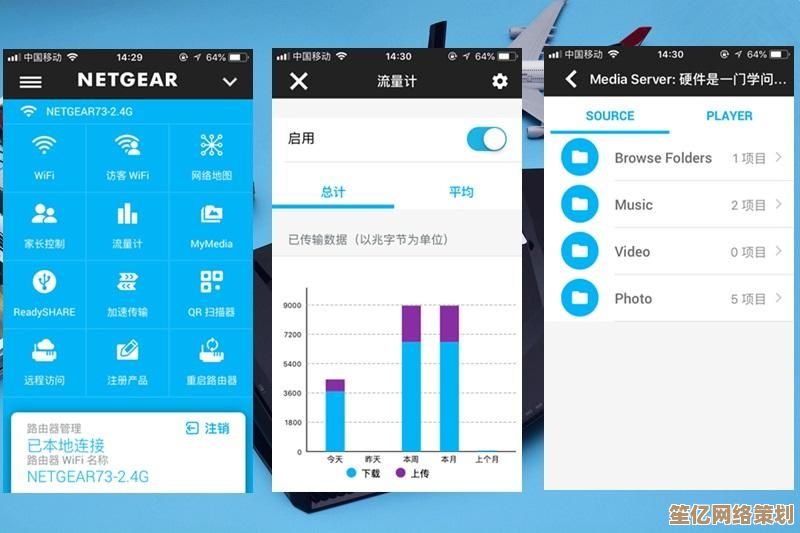
- 打开Chrome或Edge(别用IE!我上次用IE打开管理界面,半屏按钮点不动),清空地址栏,精准输入管理地址(
http://192.168.1.1),输错一个数字就可能跑到奇怪的网站(小张的"购物网站"就是这么来的)。 - 迎接你的通常是简陋的登录框,输入标签上的默认用户名密码。第一次成功登录时,系统九成九会逼你改密码! 这步千万别跳过,我见过有人设成
123456,结果被隔壁蹭网小孩恶作剧改了WiFi名称为"XXX是猪头"...
第四步:迷路时的"急救包"(常见翻车现场)
- 输完地址一片空白? 先检查网线插牢没(我经常犯这低级错误),再试试
ping 192.168.1.1(Win+R输入cmd打开黑窗口),如果显示"超时",可能是路由器用了其他网段(168.8.1),试试手机连WiFi后看详情里的"路由器"地址。 - 密码错误? 恢复出厂吧(长按Reset孔10秒),但警告:这会清空所有设置!你的WiFi名和密码也要重设,连着的智能家居设备全得重新配网...别问我怎么知道的,上次半夜重置后,智能灯泡集体罢工,老婆骂了我半小时。
- 登录后界面看不懂? 不同品牌差异巨大!我家的华硕像科幻战舰控制台,爸妈用的腾达像十年前的MP3播放器界面,重点找"无线设置"(改WiFi名和密码)、"上网设置"(宽带账号密码)、"设备管理"(踢掉蹭网狗),别乱动"高级"选项,有次我关掉DHCP,全家断网,被当成罪人。
尾声:掌控的滋味 当小张终于自己登进去,把WiFi名改成"银河系漫游指南"时,他笑得像个刚拿到新玩具的孩子,其实路由器后台藏着很多有趣功能:给孩子的设备定时断网、开个访客网络隔离邻居、甚至看看谁在深夜狂刷短视频(然后默默限速),每次打开那朴实无华的登录页,就像推开自家网络世界的控制室大门——虽然设备嗡嗡作响,散热孔积着灰,但那种"一切尽在掌握"的踏实感,是点外卖、刷视频永远给不了的。
(对了,改完重要设置记得点保存!我有次调完信道忘保存,白忙活一场...路由器可不会自动记住你的心血。)
本文由水靖荷于2025-09-27发表在笙亿网络策划,如有疑问,请联系我们。
本文链接:http://waw.haoid.cn/wenda/11429.html